Photoshop后期给女生照片制作出漂亮的光晕效果
千行PS教学 人气:0
Photoshop后期给女生照片制作出漂亮的光晕效果。效果图:

操作步骤:
首先,我们选取一张素材图片

第一步:Ctrl+shift+Alt+N新建一个图层
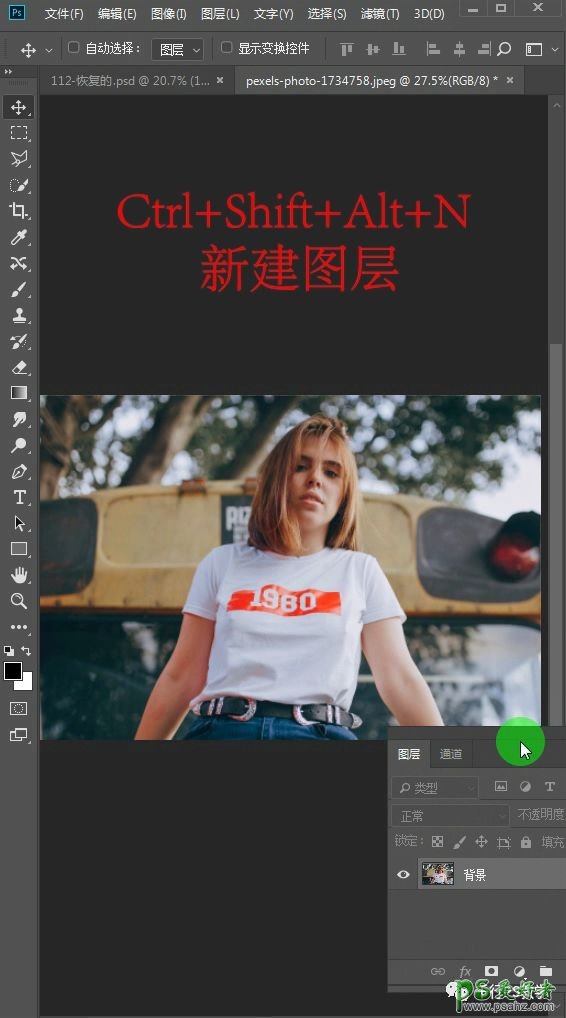
第二步:Alt+Delete填充前景色为黑色
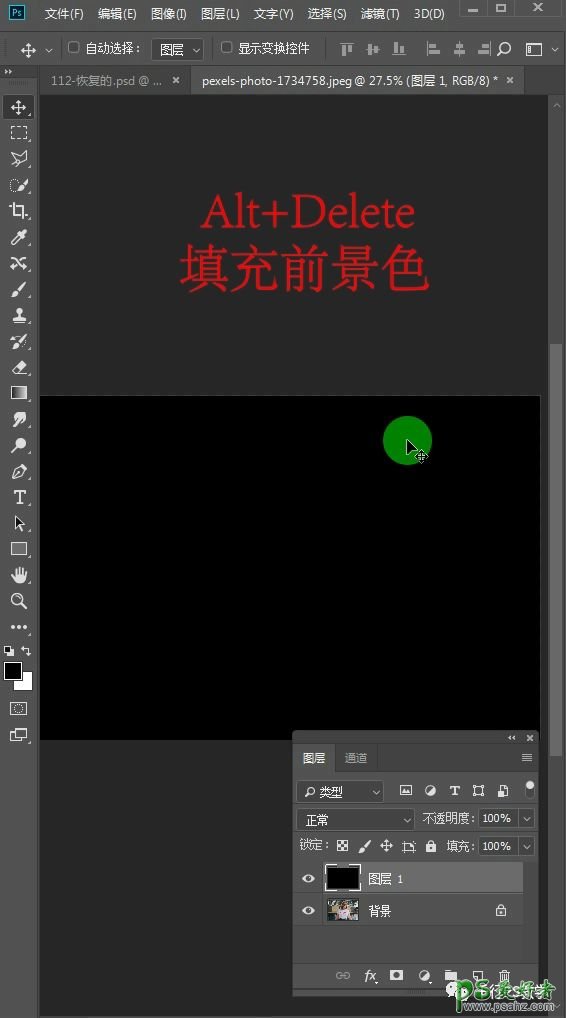
第三步:在菜单栏找到【滤镜】,选择【渲染】→【镜头光晕】
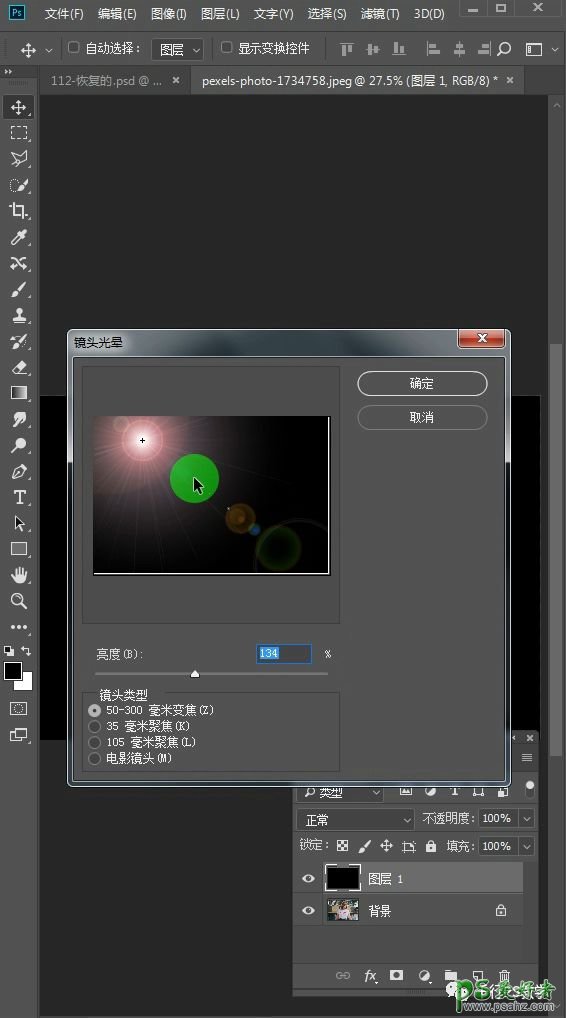
第四步:调整光晕的位置,在图层模式中选择【滤色】
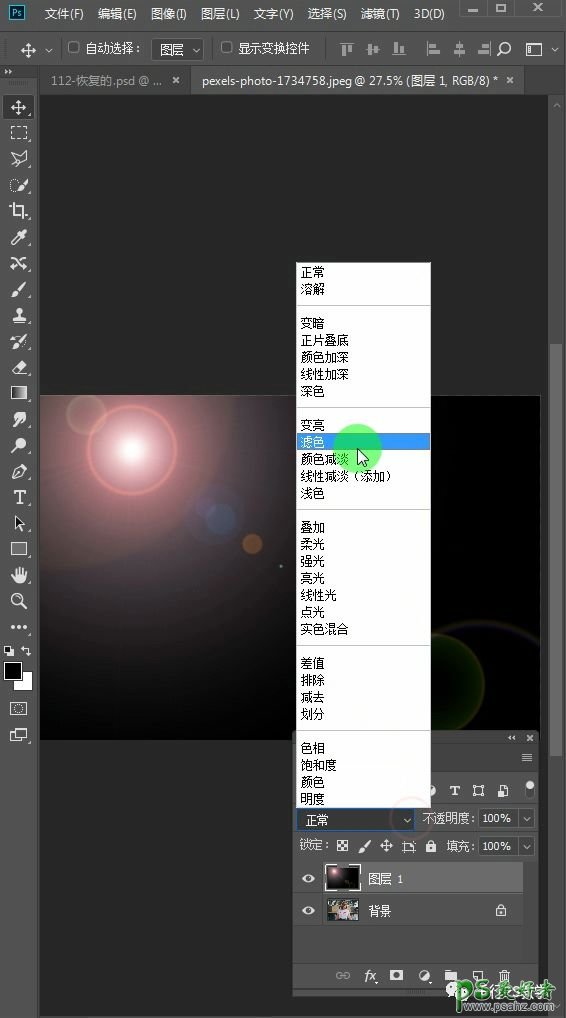
完成:

加载全部内容